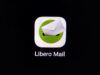Come eliminare indirizzi di posta dalla barra iniziale di Libero
Ci sono dei fastidiosissimi messaggi nella posta in arrivo della tua casella Libero Mail e vorresti sapere come si fa a rimuoverli? Hai deciso di eliminare una volta per tutte alcuni indirizzi di posta elettronica dai tuoi contatti su Libero ma non sai come procedere in tal senso? Se hai risposto in modo affermativo ad almeno una di queste domande, sappi che ti trovi nel posto giusto, al momento giusto!
Nei prossimi capitoli di questa guida, infatti, ti mostrerò come eliminare indirizzi di posta dalla barra iniziale di Libero. L'operazione in oggetto è davvero molto semplice, ma non devi sentirti in imbarazzo se non sei riuscito a compierla da solo… in fondo nessuno nasce con tutte le risposte già in tasca, dico bene?
Se sei pronto per iniziare, dunque, direi di mettere da parte le chiacchiere e addentrarci immediatamente nel vivo di questo tutorial. Forza e coraggio: mettiti bello comodo, prenditi tutto il tempo di cui hai bisogno per concentrarti sulla lettura delle prossime righe e, cosa ancora più importante, attua le “dritte” che ti darò. Buona lettura!
Indice
Cancellare email dal box Posta in arrivo
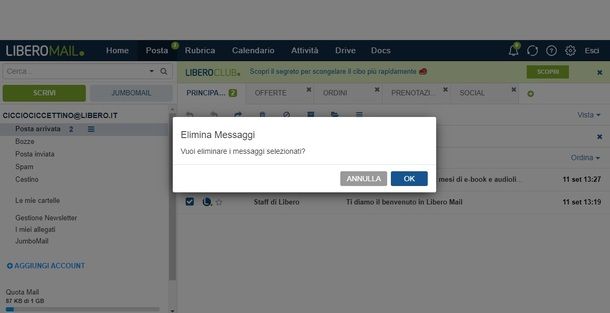
Se vuoi cancellare email dal box Posta in arrivo presente nella versione Web (accessibile tramite browser su PC) di Libero Mail, sappi che riuscirci richiederà pochissimi clic: basta selezionare i messaggi da rimuovere e eliminarli. Ci tengo a dirti, però, che per non vedere nessun messaggio nel box in questione, devi cancellare tutti i messaggi ricevuti: se tra questi ce n'è qualcuno che vuoi conservare, prima di procedere salvalo in locale, mi raccomando!
Per procedere, recati dunque sulla pagina d'accesso di Libero Mail ed effettua il login inserendo negli appositi campi email e password del tuo account. Ora clicca sul pulsante Leggi la posta. Nella pagina che si apre, fai quindi clic sul quadratino situato a sinistra, in corrispondenza dell'anteprima del messaggio che desideri eliminare. Successivamente, premi sull'icona del cestino posta in alto e dai conferma premendo sul pulsante OK.
Per eliminare tutti i messaggi ricevuti con una singola operazione, invece, premi sul quadratino in alto a sinistra (dovrebbero venire selezionati automaticamente tutti i messaggi) e, da qui, ripeti l'ultimo passaggio. Semplice, vero?
Fatto ciò, clicca sul pulsante Home e, se tutto è andato per il verso giusto, nel box Posta in arrivo dovresti vedere la dicitura Hai 0 nuove mail. Se dovessi vedere ancora dei messaggi, evidentemente non li hai eliminati tutti: questo potrebbe succedere se usi il tuo account Libero da molto tempo e non hai mai effettuato una “pulizia” dei messaggi, ragion per cui questi vengono caricati man mano che li cancelli attraverso la procedura che ti ho descritto poc'anzi. Per risolvere, devi scorrere la pagina fino in fondo (anche più volte), così da caricare tutti i messaggi ricevuti nella casella di posta dalla sua apertura e ripetere i passaggi descritti poc'anzi, per cancellarli tutti.
Per ripetere i passaggi appena visti da smartphone e/o tablet, avvia l'app di Libero Mail (disponibile per Android e per iOS/iPadOS), premi sul pulsante ≡ collocato in alto a sinistra e seleziona la cartella in cui si trovano i messaggi di tuo interesse; effettua, dunque, un tap prolungato su uno dei messaggi e premi sull'icona del cestino (in alto a destra). Per eliminare più messaggi con una singola operazione, ti basta ripetere l'ultimo passaggio facendo tap anche su tutte le altre email da cancellare dopo aver selezionato la prima con un tap prolungato.
Cancellare indirizzi email Libero
Ti stai chiedendo come eliminare indirizzi di posta dalla barra iniziale di Libero? Puoi riuscirci sia da computer che da smartphone e tablet in modo semplicissimo: ecco tutte le istruzioni del caso.
Computer
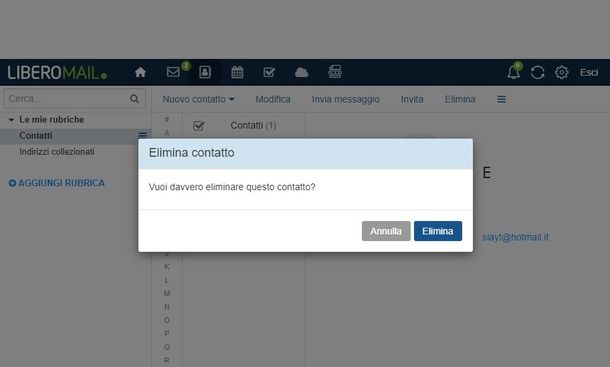
Se agisci da computer, recati sulla pagina di login di Libero Mail, accedi al tuo account (se non l'hai già fatto), fai clic sulla scheda Rubrica e metti il segno di spunta sul quadratino corrispondente al contatto che hai intenzione di cancellare (puoi anche selezionarne più di uno o, eventualmente, tutti). Dopodiché, clicca sulla voce Elimina situata in alto e conferma l'operazione, facendo clic sul pulsante Elimina presente nell'avviso a schermo.
Qualora tu voglia cancellare soltanto l'indirizzo email associato a un contatto, dopo aver selezionato il contatto di tuo interesse, fai clic sulla voce Modifica, rimuovi uno degli indirizzi email associati a quest'ultimo (accanto alla dicitura Indirizzo di posta) e, infine, premi sul pulsante Salva.
Smartphone e tablet
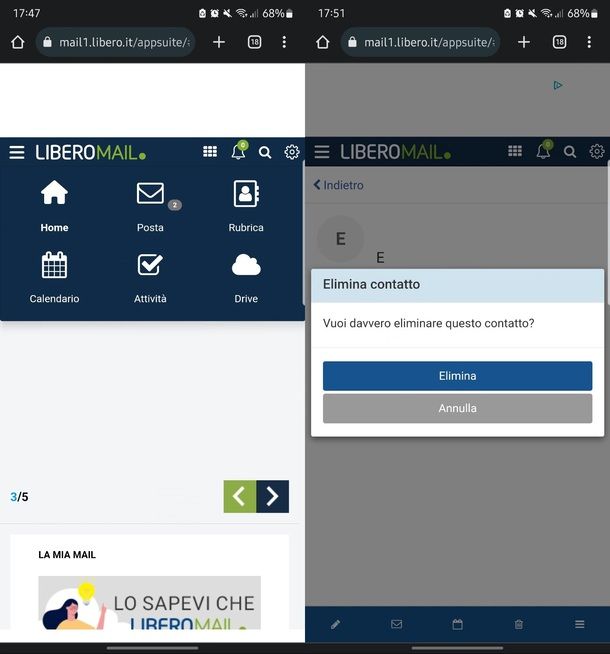
Se preferisci agire da smartphone e tablet, sappi che non è possibile procedere dall'app di Libero Mail per Android o iOS/iPadOS: bisogna agire necessariamente dalla versione Web del servizio di posta elettronica in oggetto. I passaggi da seguire sono praticamente gli stessi che ti ho descritto nel capitolo precedente, seppur ci siano delle differenze nell'interfaccia del servizio ottimizzata per i dispositivi mobili.
Per procedere, dunque, recati sulla pagina di login di Libero Mail, accedi al tuo account, premi sul pulsante ≡ in alto a sinistra, seleziona la voce Rubrica nel menu apertosi e, da qui, fai tap sul nome del contatto che intendi eliminare. Dopodiché premi sul pulsante del cestino posto in basso e dai conferma facendo tap sulla dicitura Elimina.
Qualora tu voglia eliminare soltanto l'indirizzo email associato a un determinato contatto, dopo aver selezionato il contatto di tuo interesse, fai tap sull'icona della matita (in basso a sinistra), rimuovi uno degli indirizzi email associati al nominativo scelto (sotto la voce Indirizzo di posta) e salva le modifiche fatte, premendo sul pulsante apposito.
In alternativa, ovviamente, puoi cancellare un contatto dalla rubrica dello smartphone, ma questo lo farà scomparire anche dalle altre app e non solo da Libero Mail.

Autore
Salvatore Aranzulla
Salvatore Aranzulla è il blogger e divulgatore informatico più letto in Italia. Noto per aver scoperto delle vulnerabilità nei siti di Google e Microsoft. Collabora con riviste di informatica e cura la rubrica tecnologica del quotidiano Il Messaggero. È il fondatore di Aranzulla.it, uno dei trenta siti più visitati d'Italia, nel quale risponde con semplicità a migliaia di dubbi di tipo informatico. Ha pubblicato per Mondadori e Mondadori Informatica.